
Wenn Sie auf Instagram Ihre Bilder und Videos hochladen und nicht gleich mit der ganzen Welt teilen wollen, sollten Sie Ihre Konto-Privatsphäre anpassen. Was ein privates Konto bewirkt und wie Sie es einrichten, erklären wir Ihnen in unserem Artikel.
Der Schutz der Privatsphäre sollte immer ein Thema sein und absolut ernst genommen werden. Bilder oder Videos, die Sie via Onlinedienst ins Internet laden, können schnell missbraucht werden, wenn sie für jedermann zugänglich sind. Haben Sie schon einmal darüber nachgedacht, welche Informationen Sie damit preisgeben? Sie zeigen bei Ihren Veröffentlichungen nicht nur Ihr Aussehen. Sie verschaffen Fremden einen Einblick in Ihre Wohnung, Ihre Lieblingsorte oder in Ihre Gewohnheiten. Das mag paranoid klingen, aber Sie liefern Kriminellen mögliche Angriffspunkte.
Eine Abhilfe kann hier die richtige Einstellung der Privatsphäre bringen. Ihr Konto ist nach dem ersten Einrichten für jedermann offen und frei zugänglich. Jeder kann Ihr Profil anschauen, Sie abbonieren und sehen, welche Beiträge Sie auf Ihrem Profil hochladen. Schalten Sie die Einstellung „Privates Konto“ ein, werden diese Funktionen eingeschränkt. In unserer Anleitung zeigen wir Ihnen, wie Sie dabei vorgehen müssen.
Privates Konto in Instagram einschalten
Die Einstellungen können Sie sowohl in der Smartphone-App, als auch im Browser vornehmen. Loggen Sie sich dazu in Ihrem Instagram-Konto ein oder öffnen Sie die Smartphone-App.
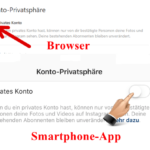
4. Im Browser setzen Sie im Kontrollkästchen an dieser Stelle den Haken. In der App auf dem Smartphone betätigen Sie den Regler, sodass die Funktion eingeschaltet ist.
Haben Sie in den Einstellungen Ihr privates Konto eingeschaltet, können nur noch Personen, die von Ihnen bestätigt sind, auf Ihre Bilder und Videos zugreifen.
Hinweis: Teilen Sie Ihre Instagram Beiträge auch in anderen sozialen Netzwerken, sind diese trotz eingeschaltetem privatem Konto möglicherweise für die Öffentlichkeit sichtbar. Hier müssen Sie auf die Einstellungen des jeweiligen sozialen Netzwerkes achten.
Wir erklären Ihnen auf Onlinewarnungen.de in ausführlichen Anleitungen, wie Sie Ihre Privatsphäre auf Facebook schützen.
Weitere Anleitungen zu Instagram
Instagram feierte am 06.10.2020 seinen 10. Geburtstag. Wir sagen Alles Gute. Doch was war eigentlich das erste Foto auf Instagram? Und wer hat es gepostet? Aufgrund des Jubiläums gibt es einen kleinen Rückblick.
Sie möchten Ihr Passwort für Instagram ändern? Wir erklären in dieser Anleitung, wie Sie Ihr Kennwort in drei einfachen Schritten ändern. Außerdem erfahren Sie, worauf Sie achten und welche Kennwörter Sie nicht verwenden sollten. War
In dem sozialen Netzwerk Instagram werden neben Fotos und Videos auch Stories geteilt. Doch manchmal gelingt ein Versuch nicht gleich. Blöd, wenn den gleich alle sehen. Wir zeigen, wie Sie Ihre Privatsphäre bei der Instagram
Instagram ist sehr beliebt. Mit Bildern oder Loops eine Geschichte erzählen oder die Freunde am eigenen Leben teilhaben lassen. Doch wissen Sie überhaupt, wie gut Ihr Account geschützt ist und wer Ihre Inhalte sehen kann?
Wir erklären in dieser Anleitung, wie Sie Instagram-Profile blockieren oder als Spam melden können. Außerdem erfahren Sie, wie Sie einzelne Posts oder Kommentare melden und was bei unseriösen Werbeanzeigen zu tun ist. War diese Anleitung
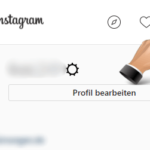
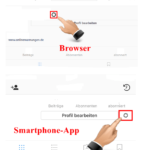
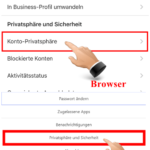



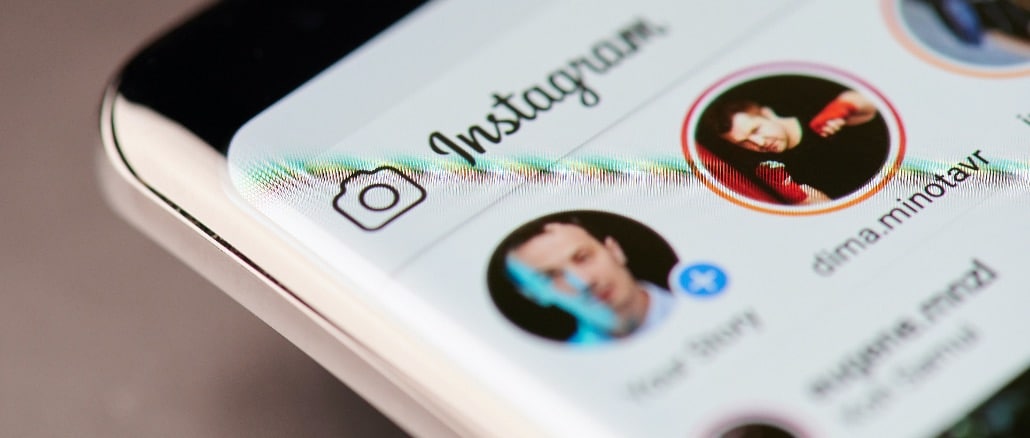
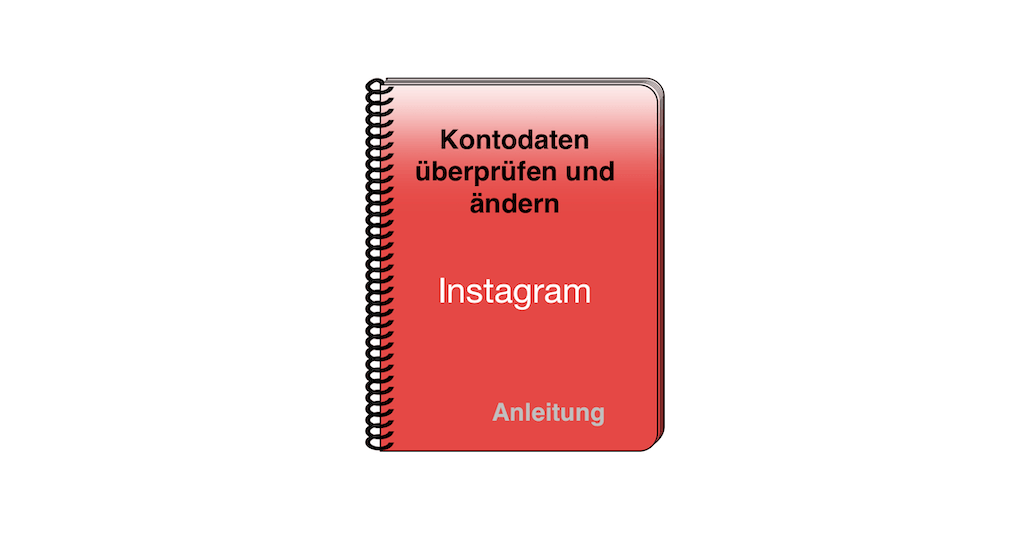

Hallo, trotz privatem Konto, erhalte ich täglich fremde Personen die ich abonniert haben sollte, diese kenne ich nicht und muss immer diese aus meiner Liste entfernen bzw nicht mehr Folgen, das ist sehr lästig. Wieso ist das so?
Dankeschoen ?